Como recuperar o acesso ao disco rígido, corrigir o erro de não conseguir abrir o disco rígido

Neste artigo, mostraremos como recuperar o acesso ao seu disco rígido em caso de falha. Vamos acompanhar!
O Instagram nos fez mudar nossas vidas em busca da perfeição. Este aplicativo de mídia social definiu a base de conectividade e compartilhamento de imagens. E como o aplicativo é tão popular, não seria errado dizer que a maior parte de nossas vidas giram em torno do Instagram.
Agora vamos ao ponto principal. Você já se deparou com uma situação em que se apaixonou por uma legenda? Ou talvez alguém colou sem saber um link que você queria verificar (sem saber que o Instagram tem uma política de não link). Seja o que for, temos a solução para todos esses problemas!
Muitas pessoas desprezam esse atributo do Instagram, e com razão. Mas agora você pode respirar fácil, pois temos algumas soluções rápidas e fáceis para copiar legendas, comentários e biografia do Instagram! Então, o que você está esperando? Role para cima e obtenha, configure, lendo!
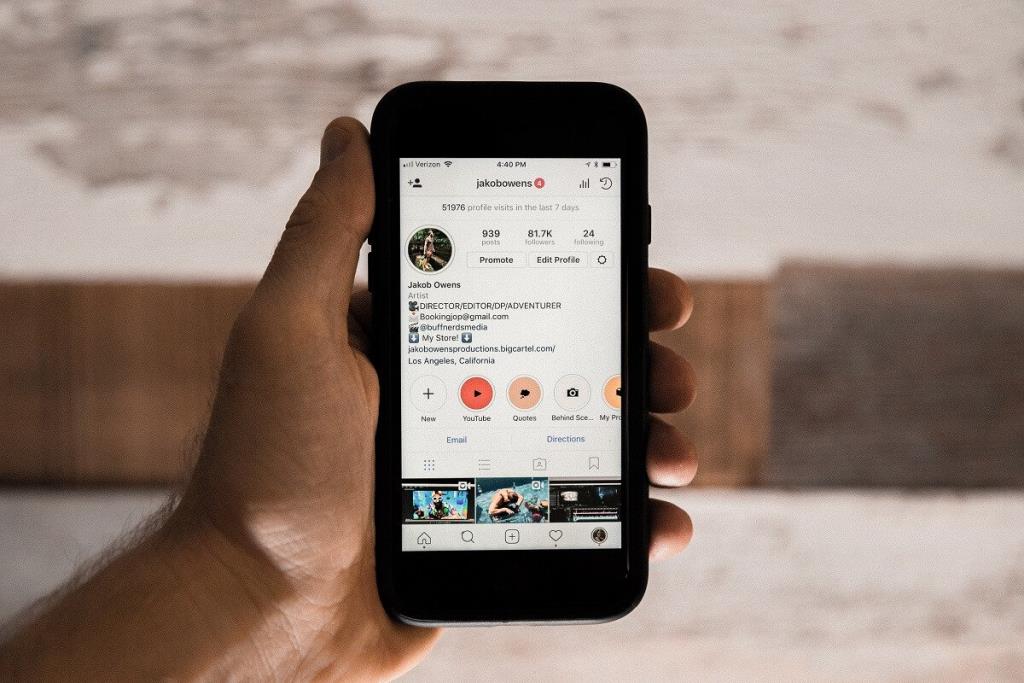
Conteúdo
1. Às vezes, você pode querer copiar uma legenda ou um comentário em uma fonte diferente. Em tal situação, é sempre fácil copiar o texto em vez de procurar o gerador de texto que gera essas fontes.
2. Você pode encontrar alguns comentários longos que são difíceis de replicar. Portanto, copiar se torna uma alternativa mais fácil.
3. Se o aplicativo evoluir, as pessoas também o farão. Hoje em dia, os usuários se tornaram mais criativos na forma como editam suas biografias. Visto que uma biografia é a primeira impressão que você tem de alguém, ela deve ser boa! Portanto, um aplicativo que permite copiar uma biografia interessante é muito útil!
Agora que você tem motivos suficientes para copiar uma legenda, comentário ou biografia do Instagram, vamos dar uma olhada em alguns métodos:
Usar um navegador em seu smartphone é um dos métodos mais fáceis de copiar legendas, comentários e biografias. Você não precisa ser específico para um navegador.
1. Abra a postagem cuja legenda ou comentário você deseja copiar.
2. No lado direito da tela, você verá três pontos . Toque nesses pontos e, no menu, selecione ' Copiar link '.
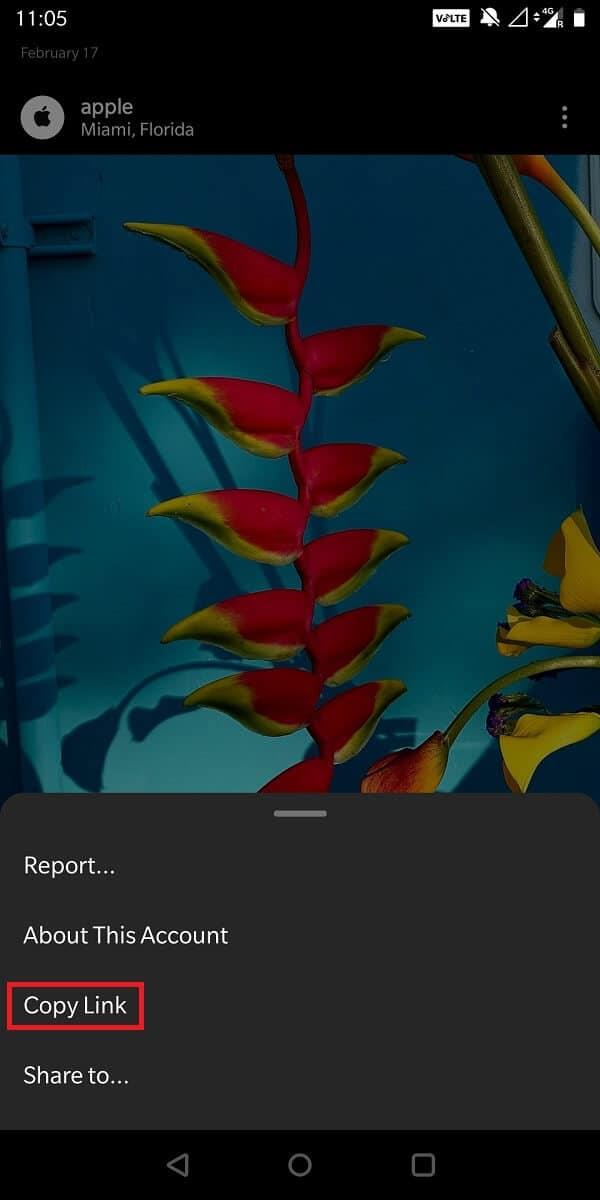
3. Agora abra seu navegador e cole este link na barra de endereço.
4. Quando você entrar, a mesma postagem será aberta no seu navegador.

5. Agora você pode selecionar o texto da legenda, copiá- lo e colá- lo onde quiser!
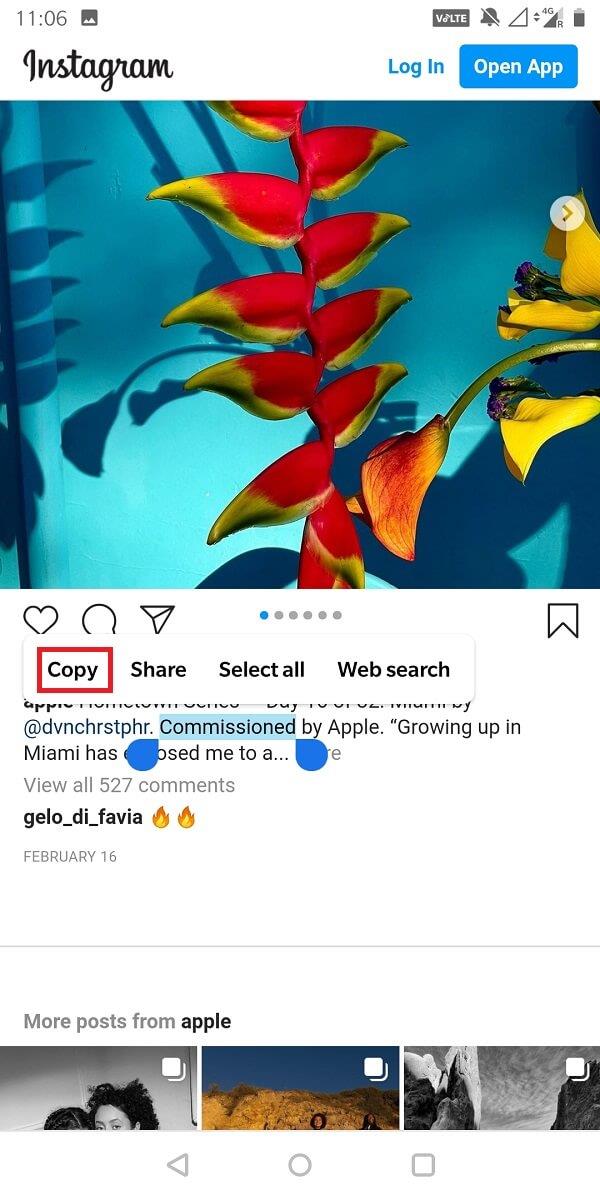
Por mais fácil que essa técnica pareça, ela ainda não permite que você copie o conteúdo dos comentários. Portanto, procure mais métodos neste artigo!
Outra alternativa para usar um navegador é entrar em um modo especial que permite acessar a versão desktop de qualquer site. Seja Safari ou Chrome, ao selecionar o modo desktop nas configurações, você poderá acessar a versão desktop de literalmente qualquer site.
1. Abra a postagem cujo texto você deseja copiar.
2. Agora, copie o link e cole no seu navegador.

3. Nas configurações do seu navegador no lado superior direito, marque a caixa de seleção que diz “ Site da área de trabalho ”.
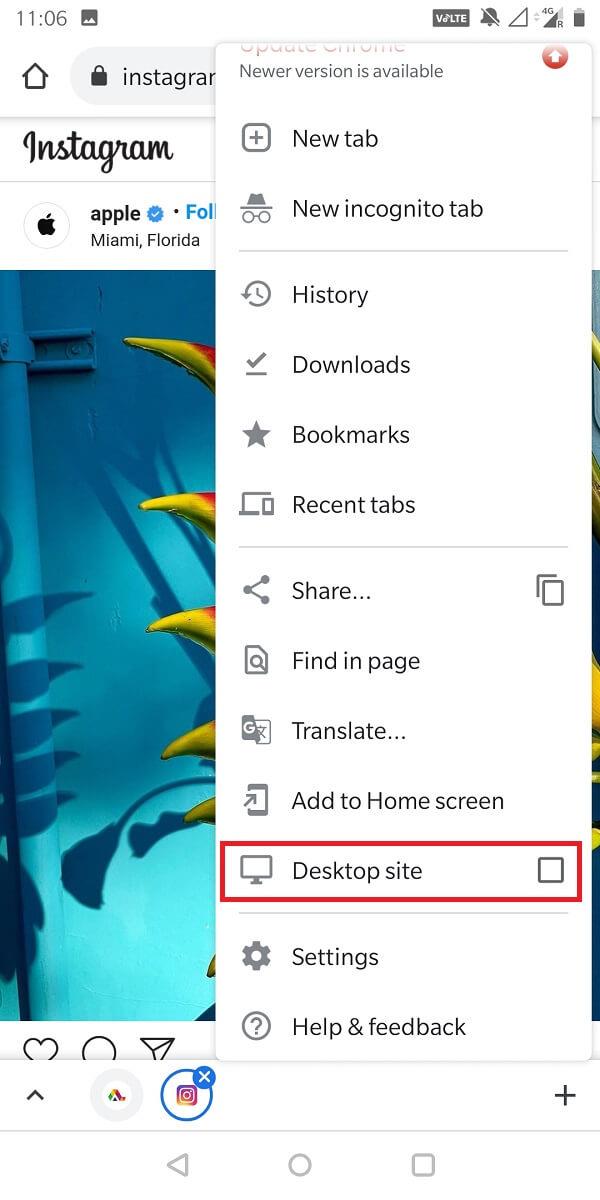
4. Depois de habilitar essa opção, seu site será aberto como se tivesse sido aberto em um laptop.
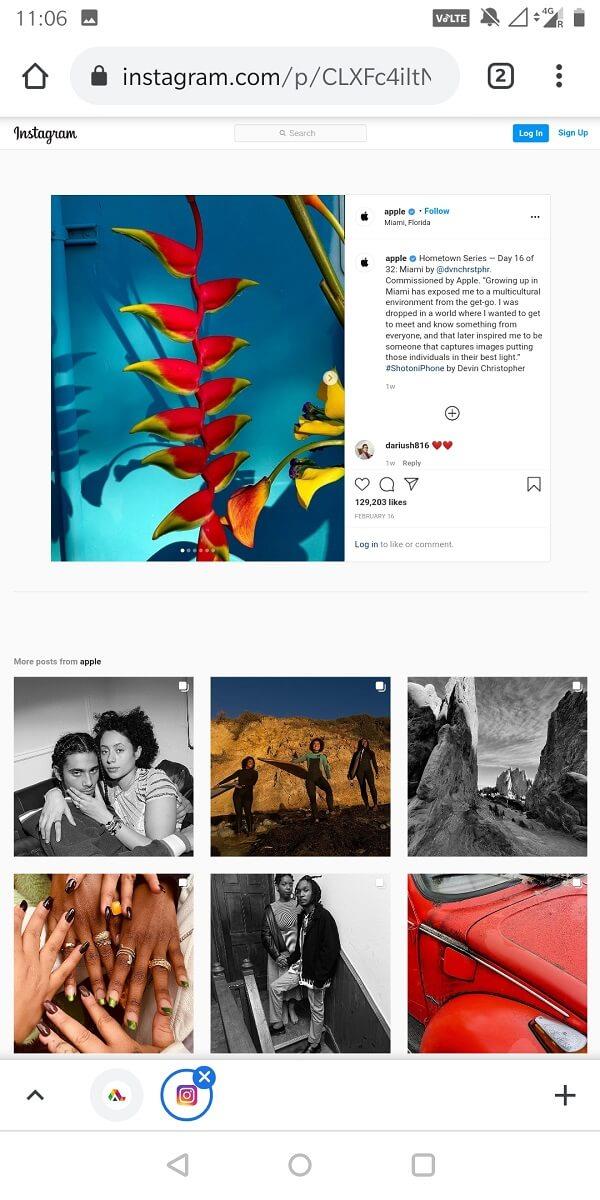
5. Depois disso, você pode copiar a legenda do comentário dando um toque longo. Agora você pode colá-lo onde quiser!
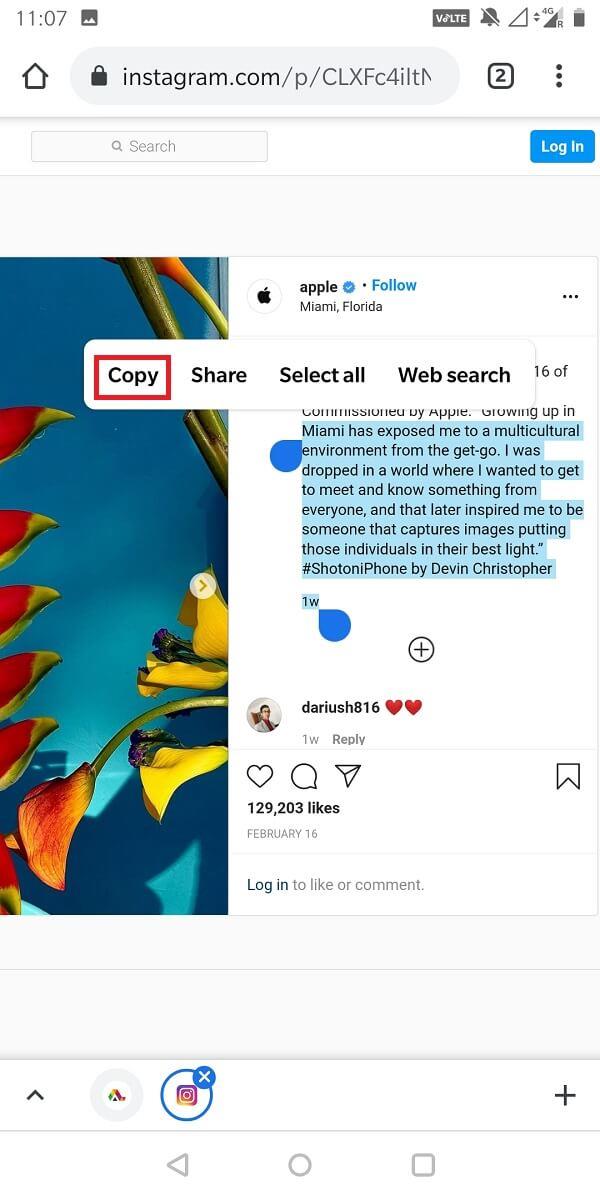
A melhor coisa sobre esse método é que ele também funciona para tablets!
Leia também: Como usar copiar e colar no Android
Se quiser que seu trabalho seja feito rapidamente, você pode usar o link da imagem e colá-la no navegador do seu PC. Isso não requer nenhuma alteração adicional nas configurações. As etapas são as seguintes:
1. Abra a postagem cujo texto você deseja copiar no navegador da área de trabalho. Você pode fazer isso abrindo o site oficial do Instagram.
2. Agora, você pode usar o trackpad ou o mouse para selecionar o texto .
3. Assim que o seu texto for copiado para a área de transferência. Você pode colá-lo onde quiser!
O que queremos dizer com isso é um aplicativo específico que é usado apenas para copiar conteúdo em toda a internet. Um desses aplicativos é o 'Universal Copy', e os usuários do Android podem baixá-lo gratuitamente na Play Store!
1. Vá para a Google Play Store e baixe o Universal Copy .
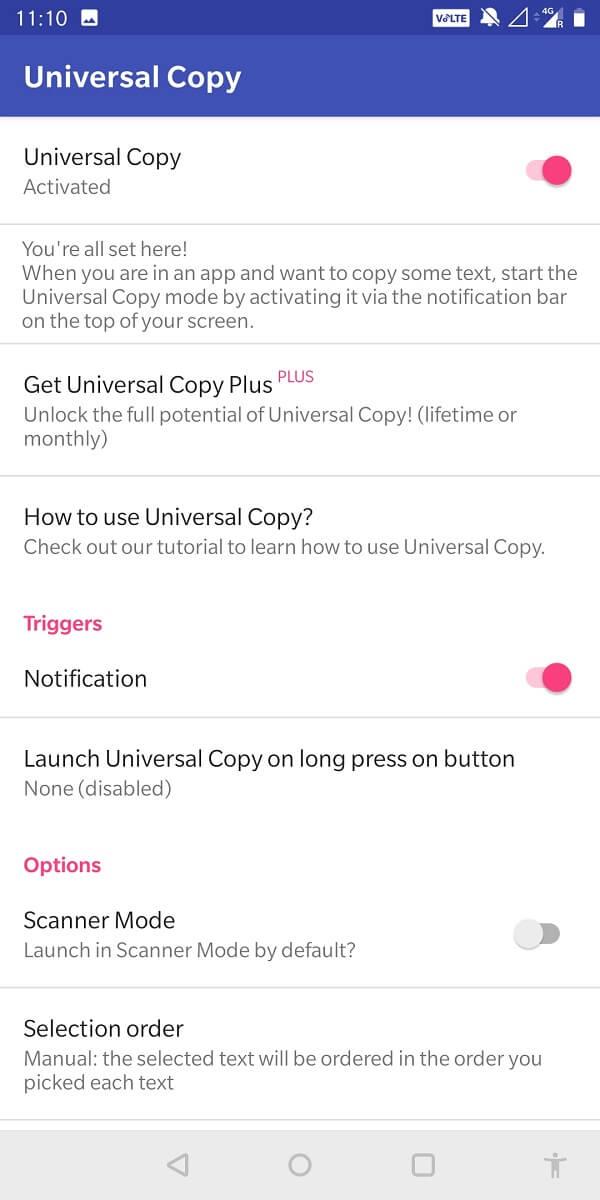
2. Depois de fazer o download, você terá que conceder permissões especiais nas configurações do telefone.
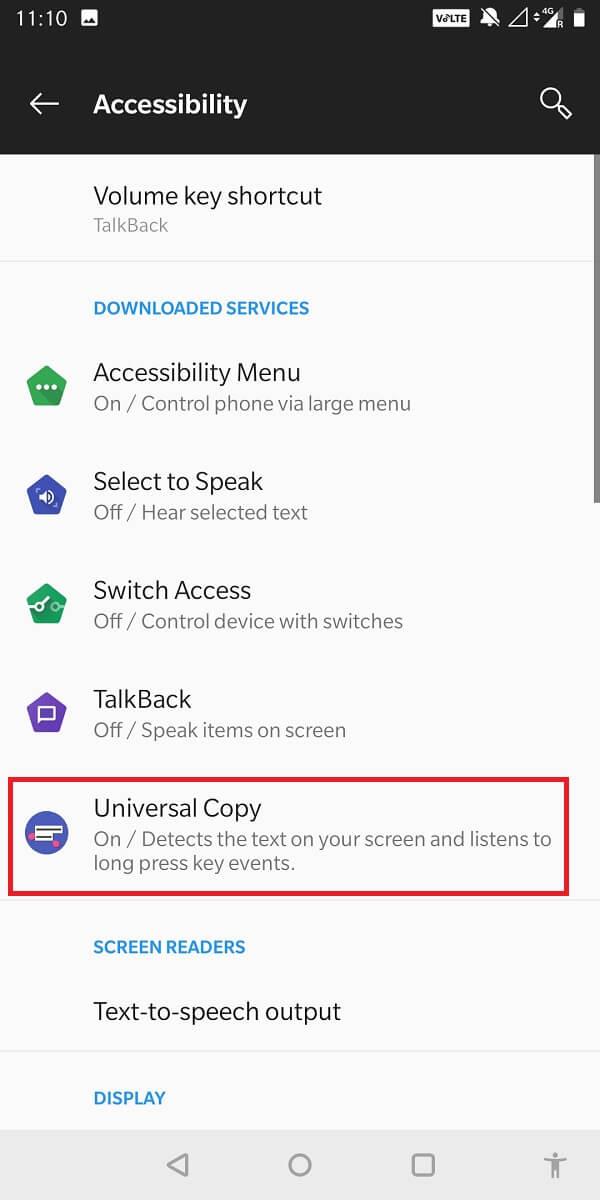
3. Agora, você pode ir para a postagem cujo texto deseja copiar.
4. Em seguida, na barra de notificação, selecione ' modo Universal Copy '.
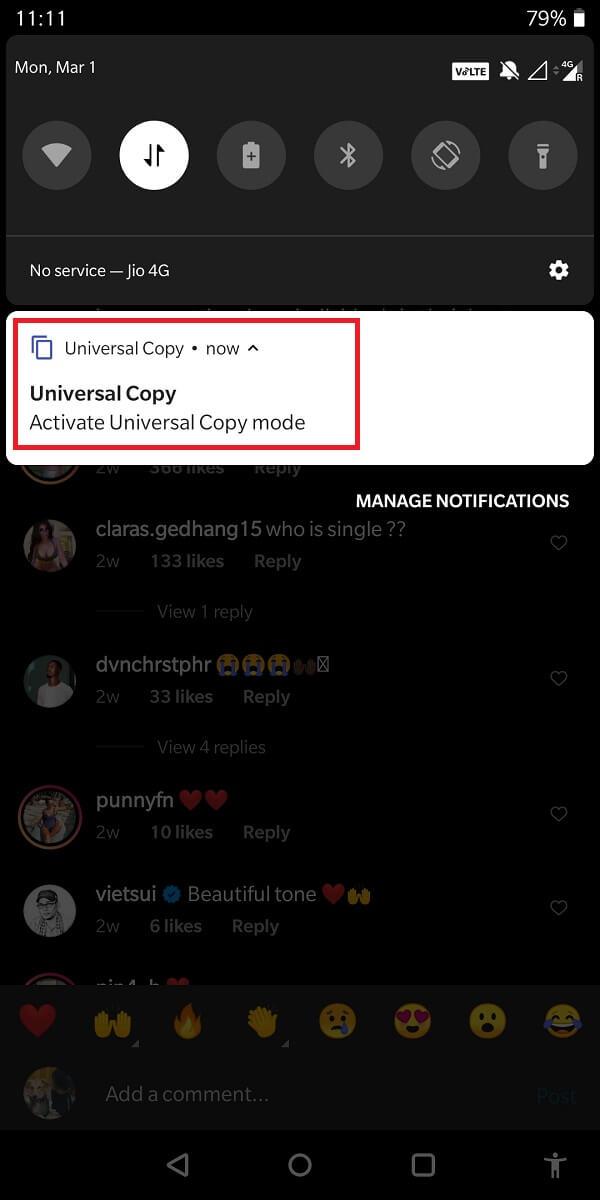
5. Agora, o modo de cópia está ativado. Você pode selecionar a legenda, comentário ou biografia de sua escolha e clicar em ' Copiar ' no canto direito da tela!
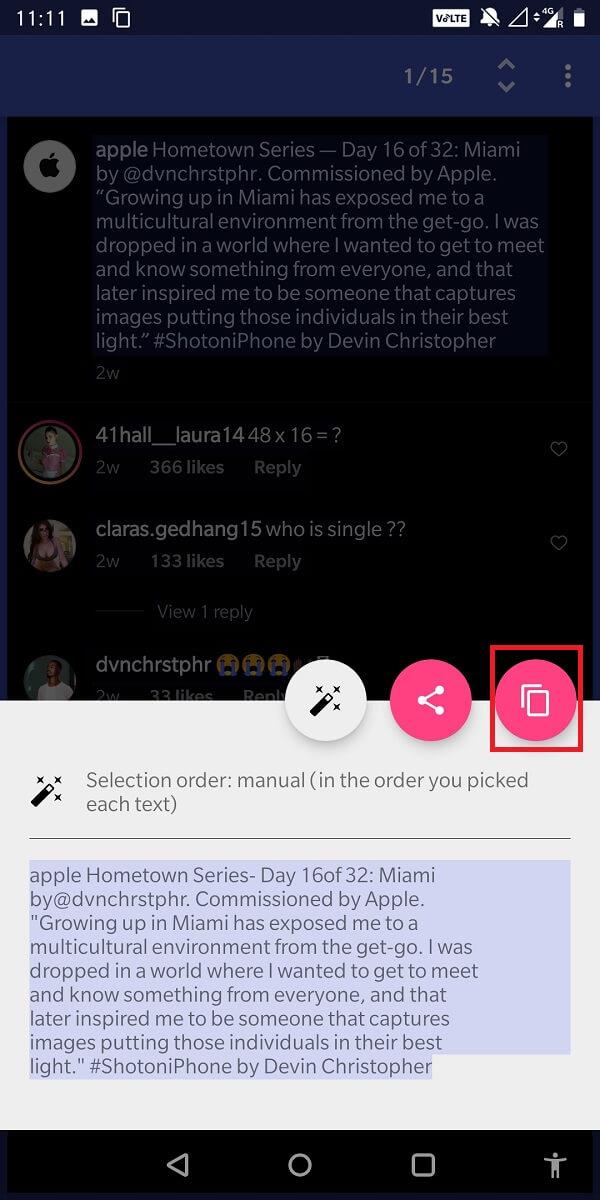
Leia também: Como copiar uma imagem para a área de transferência no Android
Um aplicativo OCR ajuda a converter uma imagem em um formato semelhante a um documento, do qual se pode copiar facilmente o conteúdo. Um dos melhores aplicativos que torna isso possível é o Google Fotos.
1. Baixe e instale o Google Fotos da Google Play Store .
2. Em seguida, faça uma captura de tela do texto da imagem que deseja copiar.
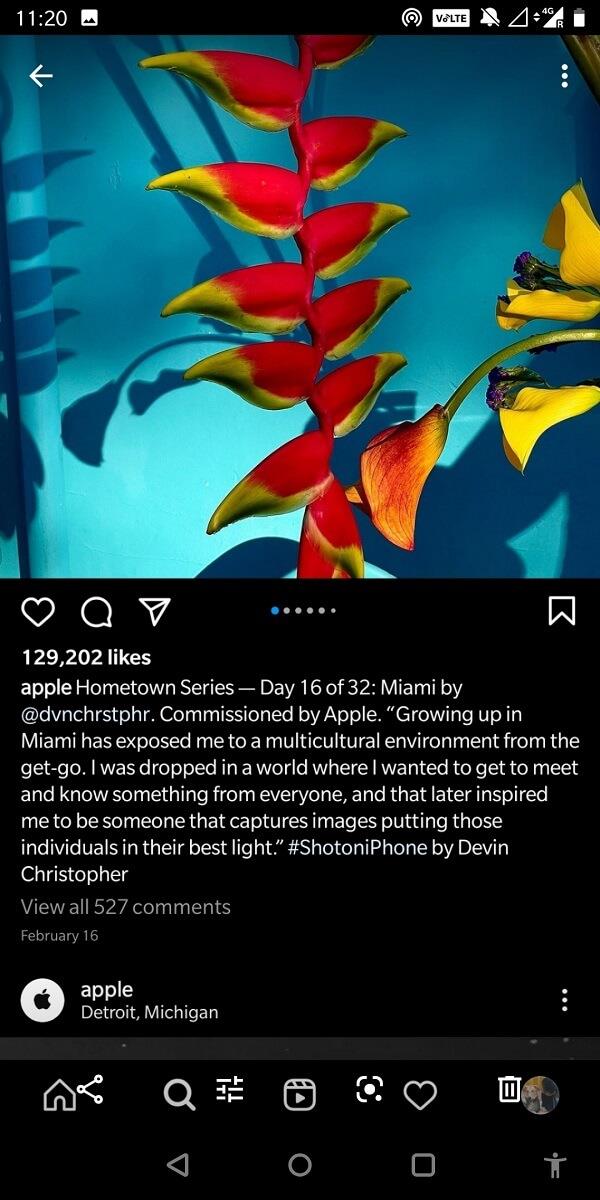
3. Abra esta captura de tela no Google Fotos e toque no botão Google Lens .
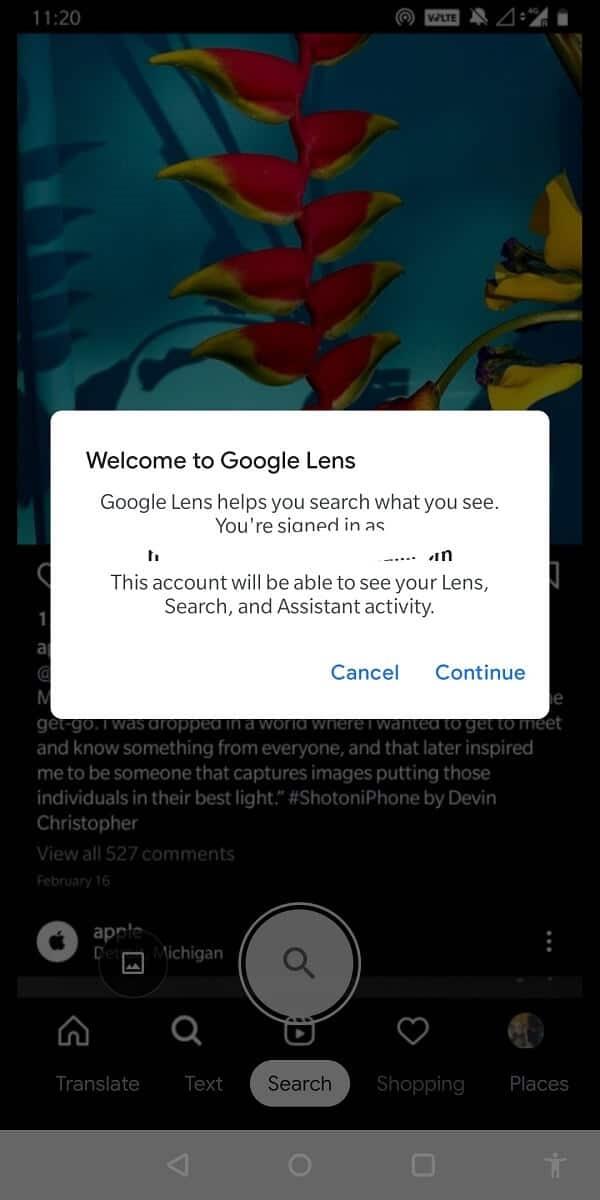
4. Agora, o Google irá destacar todo o texto presente na foto, que agora você pode copiar .
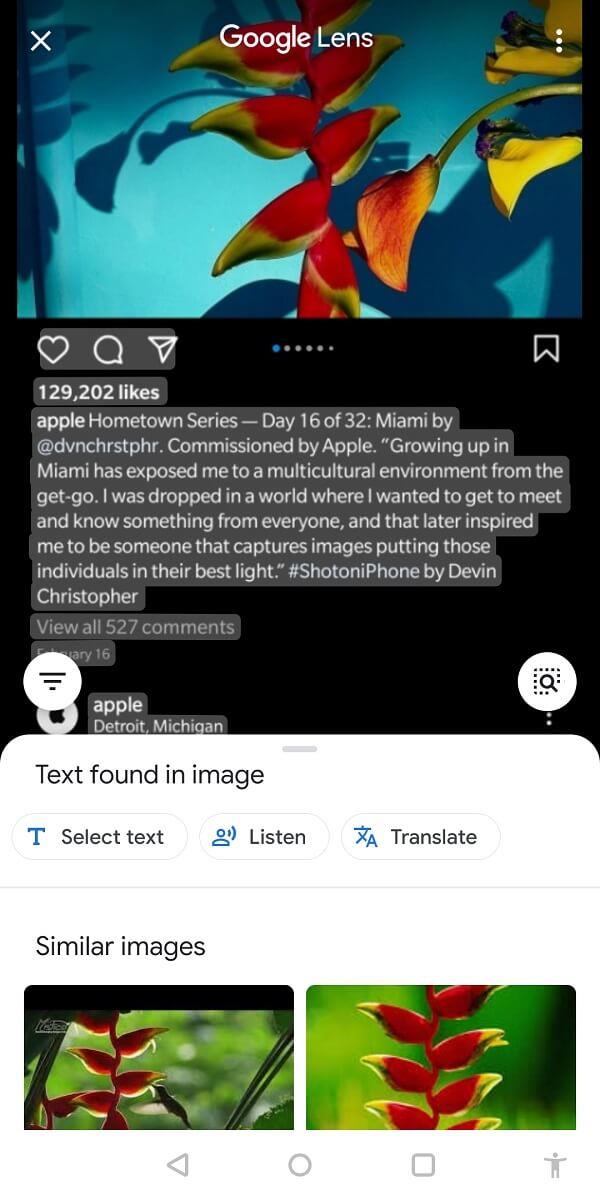
5. Depois de copiado, você pode colá-lo onde quiser!
E se você quiser copiar suas legendas? Pode parecer uma ideia muito estranha, mas confie em nós e experimente:
1. Abra a postagem cuja legenda você deseja copiar.
2. Em seguida, toque nos três pontos no lado direito da tela.
3. No menu, selecione Editar .
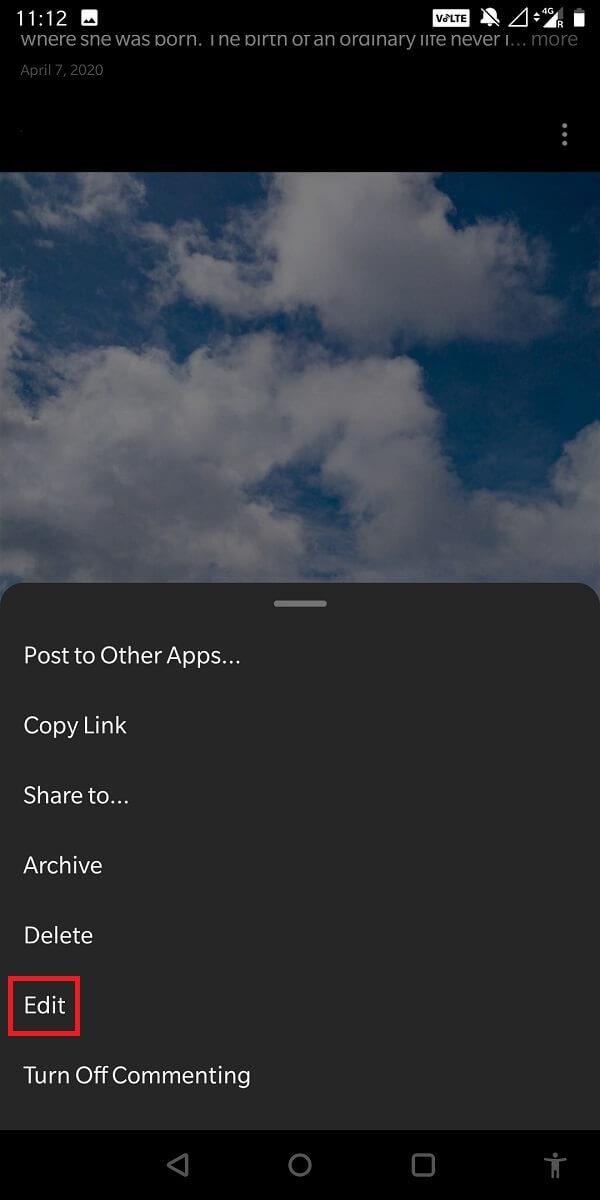
4. Agora, você pode copiar sua legenda facilmente da caixa de texto de edição!
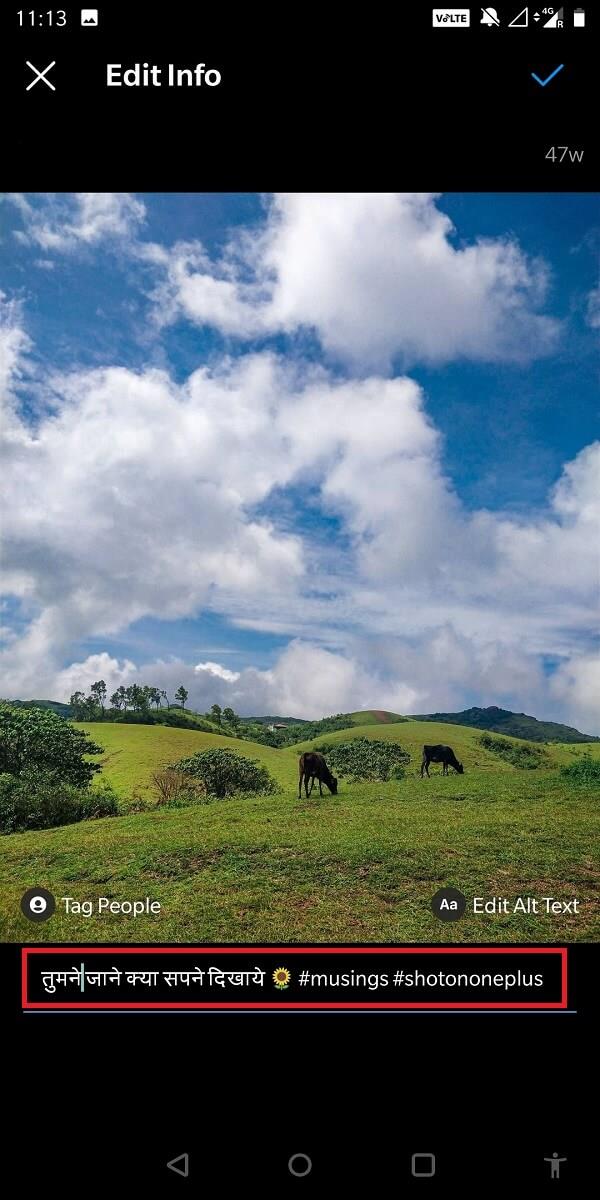
É útil quando você deseja copiar vários comentários ao mesmo tempo. Obtenha-o no navegador do seu desktop e siga as etapas a seguir:
1. Baixe o Scraper e fixe-o na lista de extensões do seu navegador .
2. Agora vá para a postagem cujos comentários você deseja copiar. Em seguida, toque no ícone de adição para exibir todos os comentários.
3. Selecione um comentário e toque em ' Recado '.
4. Agora, todos os comentários sobre esta imagem serão copiados para a sua área de transferência!
Esse método funcionará muito bem caso você esteja procurando respostas para pesquisas ou hospedando um sorteio.
1. Abra a postagem cujos comentários você deseja copiar. Agora copie seu link .
2. Agora abra Exportar comentários .
3. No espaço antes de ' Media Link ', cole o link da postagem do Instagram.
4. Selecione o intervalo de formatos e hora. Agora, finalmente, toque em ' Exportar '.
5. Você pode então baixar o arquivo Excel com todos os comentários!
Recomendado:
Esperamos que este guia tenha sido útil e que você tenha conseguido copiar legendas, comentários e biografia do Instagram . Se você ainda tiver alguma dúvida sobre este artigo, sinta-se à vontade para perguntar na seção de comentários.
Neste artigo, mostraremos como recuperar o acesso ao seu disco rígido em caso de falha. Vamos acompanhar!
À primeira vista, os AirPods parecem fones de ouvido sem fio comuns. Mas tudo mudou quando alguns recursos pouco conhecidos foram descobertos.
A Apple apresentou o iOS 26 – uma grande atualização com um novo design de vidro fosco, experiências mais inteligentes e melhorias em aplicativos familiares.
Os alunos precisam de um tipo específico de laptop para seus estudos. Ele não deve apenas ser potente o suficiente para um bom desempenho na área de estudo escolhida, mas também compacto e leve o suficiente para ser carregado o dia todo.
Adicionar uma impressora ao Windows 10 é simples, embora o processo para dispositivos com fio seja diferente do que para dispositivos sem fio.
Como você sabe, a RAM é um componente de hardware muito importante em um computador, atuando como memória para processar dados e é o fator que determina a velocidade de um laptop ou PC. No artigo abaixo, o WebTech360 apresentará algumas maneiras de verificar erros de RAM usando software no Windows.
As Smart TVs realmente conquistaram o mundo. Com tantos recursos excelentes e conectividade à Internet, a tecnologia mudou a maneira como assistimos TV.
Geladeiras são eletrodomésticos comuns em residências. As geladeiras geralmente têm 2 compartimentos, o compartimento frio é espaçoso e tem uma luz que acende automaticamente toda vez que o usuário o abre, enquanto o compartimento do freezer é estreito e não tem luz.
As redes Wi-Fi são afetadas por muitos fatores além de roteadores, largura de banda e interferência, mas existem algumas maneiras inteligentes de melhorar sua rede.
Se você quiser voltar para o iOS 16 estável no seu telefone, aqui está o guia básico para desinstalar o iOS 17 e fazer o downgrade do iOS 17 para o 16.
Iogurte é um alimento maravilhoso. É bom comer iogurte todos os dias? Quando você come iogurte todos os dias, como seu corpo muda? Vamos descobrir juntos!
Este artigo discute os tipos de arroz mais nutritivos e como maximizar os benefícios para a saúde de qualquer arroz que você escolher.
Estabelecer um horário de sono e uma rotina para dormir, mudar o despertador e ajustar a dieta são algumas das medidas que podem ajudar você a dormir melhor e acordar na hora certa pela manhã.
Alugue, por favor! Landlord Sim é um jogo de simulação para dispositivos móveis para iOS e Android. Você jogará como proprietário de um complexo de apartamentos e começará a alugar um apartamento com o objetivo de reformar o interior do seu apartamento e deixá-lo pronto para inquilinos.
Obtenha o código do jogo Bathroom Tower Defense Roblox e resgate recompensas emocionantes. Elas ajudarão você a melhorar ou desbloquear torres com maior dano.













